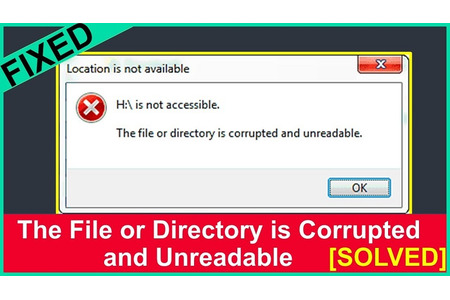Hiện nay, rất nhiều người dùng lựa chọn hệ điều hành Windows 10 cho máy tính của mình vì những tính năng tiện lợi cũng như giao diện đơn giản dễ nhìn mà lại dễ sử dụng của nó. Vậy đã bao giờ trên máy tính của bạn xuất hiện lỗi Your PC Ran Into a Problem and Needs to Restart kèm theo màn hình máy tính trở thành màu xanh chưa? Đừng lo vì ngay sau đây chúng tôi sẽ giới thiệu đến bạn: “Cách fix lỗi Your PC Ran Into a Problem and Needs to Restart” nhanh chóng và hiệu quả nhất.
Fix lỗi your pc ran into a problem problem and needs to restart win 10
1.Dấu hiệu nào cho biết máy tính đã bị lỗi Your PC Ran Into a Problem and Needs to Restart?
Lỗi Your PC Ran Into a Problem and Needs to Restart thường xuất hiện kèm với màn hình xanh và dòng chữ “Your PC Ran Into a Problem and Needs to Restart. We’ll start for you.” hay còn được gọi là lỗi màn hình xanh chết chóc. Lỗi này thường xuất hiện khi chúng ta tắt hoặc khởi động lại máy một cách bất ngờ, do lỗi ổ cứng, RAM hay driver.
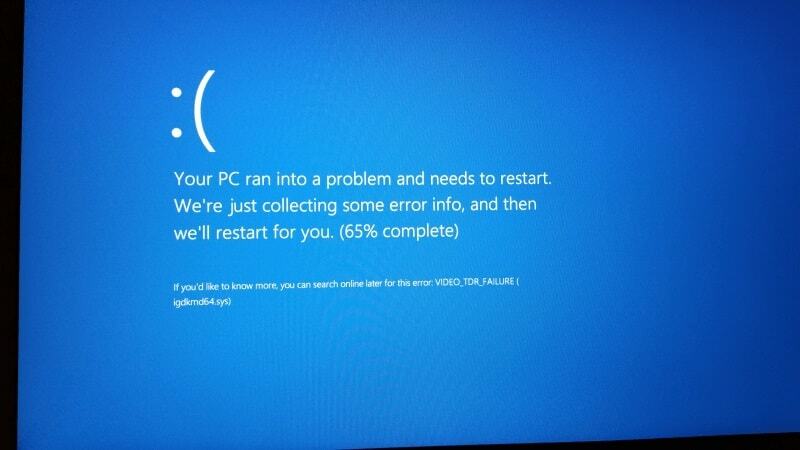
Fix lỗi your pc ran into
2. Biện pháp nào để fix lỗi Your PC Ran Into a Problem and Needs to Restart nhanh chóng và hiệu quả nhất:
2.1. Rút phích cắm của các thiết bị phần cứng:
Rất có thể sau khi bạn cắm một ổ cứng ngoài mới như chuột, bàn phím vào máy tính gây ra do thiết bị này bị lỗi. Lúc này bạn có thể thử rút phích cắm của các thiết bị này và cắm lại từng thiết bị, sau đó khởi động lại và kiểm tra để xác định phần cứng nào đang bị lỗi, sau đó tiến hành sửa chữa phần cứng.
2.2. Khởi động chế độ Safe Mode trên máy tính:
Safe Mode là chế độ chẩn đoán của Windows được khởi động để khắc phục các sự cố về hệ thống. Khi khởi động chế độ này, một số phần mềm hoặc driver không tương thích,các file xuất hiện lỗi được xóa bỏ để khắc phục lỗi xảy ra trên máy tính.
2.3. Xóa bỏ các phần mềm vừa tải gần đây:
Khi máy tính xuất hiện lỗi Your PC Ran Into a Problem and Needs to Restart, rất có thể do gần đây bạn tải về một số phần mềm mới và nó đã gây ra xung đột với hệ thống. Khi đó bạn cần:
- Bước 1: Trên góc trái màn hình máy tính, nhấn chọn biểu tượng Windows và vào Settings sau đó vào App.
- Bước 2: Nhấn chọn mục Apps & Features rồi nhấn Uninstall để thực hiện gỡ các phần mềm đã cài gần đây.
2.4. Tiến hành cập nhật lại Windows 10:
- Bước 1: Trên góc trái màn hình máy tính, nhấn chọn biểu tượng Windows và vào Settings sau đó nhấn chọn Update & Security.
- Bước 2: Tiếp theo, bạn chọn Windows Update sau đó đợi máy tính cập nhật lại và kiểm tra xem đã có thể hoạt động bình thường chưa.
Vậy là chỉ với những cách đơn giản trên chúng ta đã có thể fix lỗi Your PC Ran Into a Problem and Needs to Restart ngay tại nhà rồi. Chúc các bạn thành công và đừng quên chia sẻ cho bạn bè những thông tin hữu ích này nhé.